اضافه کردن copy to و move to به کلیک راست

اضافه کردن copy to و move to به کلیک راست ،یکی از کارهایی که کاربران سیستم عامل ویندوز در طول روز به مراتب و مکررا نجام می دهند عمل کپی پیست و کات پیست است.اما اگر این کار را با تعداد بالا انجام دهید و وحصوصا در جاهای مختلف از حافظه ی سیستمتان متوجه میشوید که این کار عذاب آور است و البته به قدری حتی که نمی شود از انجام آن چشم پوششی کرد.
به همین جهت ویندوز برای کاربرانی که با حجم بالای انتقال داده ها سر و کار دارند قابلیتی را پیش بینی کرده است که در حال پیش فرض غیر فعال و اصطلاحا مخفی است.این دو قابلیت عبارتند از Move to و Copy to که برای فعال کردن آن ها باید با ما همراه باشید.
Registry Editor ابزاری قدرتمند است و در صورت سوء استفاده ، می تواند سیستم شما را با مشکل روبرو کند. این یک کار بسیار ساده است ، هر چند تا زمانی که به دستورالعمل ها پایبند باشید ، نباید مشکلی ایجاد شود.
“Move to” را به منو کلیک راست اضافه کنید :
برای افزودن “Move to” به منوی کلیک راست ، اولین کاری که باید انجام دهید باز کردن ویرایشگر رجیستری است. برای انجام این کار ، Windows + R را فشار دهید ، در جعبه متن “regedit” را تایپ کنید و سپس Enter را بزنید.
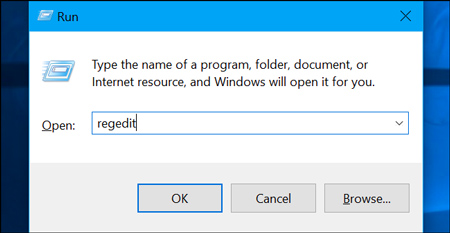
سپس به آدرس زیر بروید یا می توانید آن را مستقیماً در نوار آدرس کپی کنید:
HKEY_CLASSES_ROOT\AllFilesystemObjects\shellex\ContextMenuHandlers
هنگامی که آنجا هستید ، بر روی “ContextMenuHandlers” راست کلیک کرده و سپس از فهرست گشودنی گزینه New> Key را انتخاب کنید.
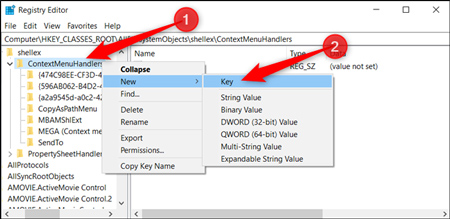
گزینه جدید را “Move to ” نامگذاری کرده و Enter را فشار دهید.
اکنون بر روی “(Default) ” دوبار کلیک کنید ، فرمول زیر را در قسمت “Value Data” قرار دهید و Enter را بزنید:
C2FBB631-2971-11D1-A18C-00C04FD75D13
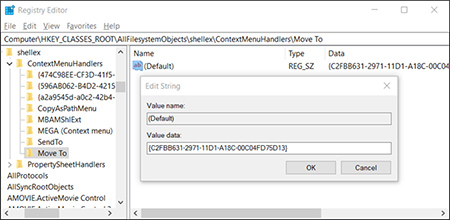
اکنون می توانید با خیال راحت ویرایشگر رجیستری را ببندید. برای شروع استفاده از این قابلیت نیازی به راه اندازی مجدد یا خروج از سیستم نیست.
“Copy to” را به منو کلیک راست اضافه کنید :
مانندگزینه ی قبل ، برای افزودن “Copy to” به منوی راست کلیک، ابتدا ویرایشگر رجیستری را باز می کنید. Windows + R را فشار دهید ، در کادر نوشتار “regedit” تایپ کنید و سپس Enter را فشار دهید.
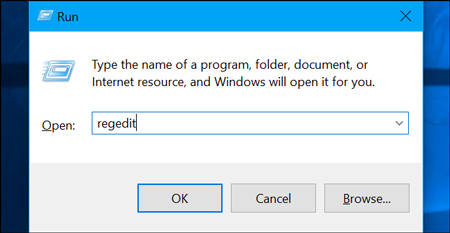
در ستون سمت چپ به مسیر زیر بروید یا آن را مستقیماً در نوار آدرس کپی کنید:
HKEY_CLASSES_ROOT\AllFilesystemObjects\shellex\ContextMenuHandlers
هنگامی که اینجا هستید ، روی “ContextMenuHandlers” راست کلیک کرده و از فهرست گشودنی ، گزینه New> Key را انتخاب کنید.
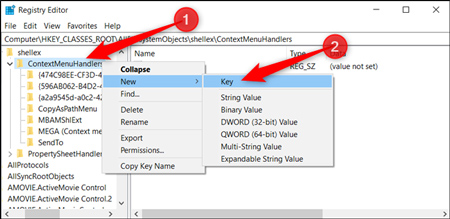
گزینه جدید را “Copy to” نامگذاری کرده و Enter را فشار دهید.
اکنون بر روی “(Default) ” دوبار کلیک کنید و فرمول زیر را در قسمت “Value data” قرار دهید و Enter را بزنید:
C2FBB630-2971-11D1-A18C-00C04FD75D13
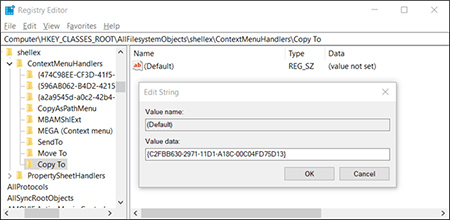
پس از پایان کار ، می توانید با خیال راحت ویرایشگر رجیستری را ببندید. برای شروع استفاده از این قابلیت ، مجبور نیستید مجدداً راه اندازی مجدد یا از سیستم خارج شوید.( اضافه کردن copy to و move to به کلیک راست )





